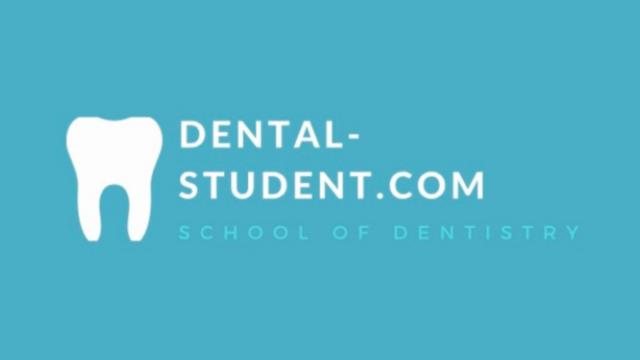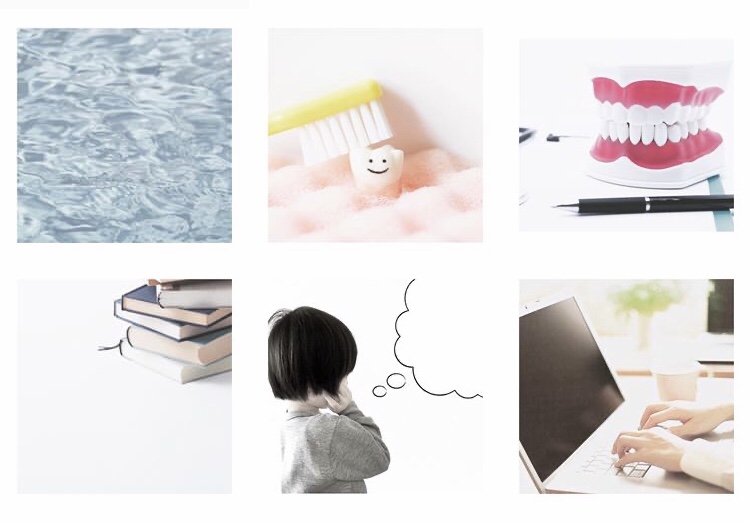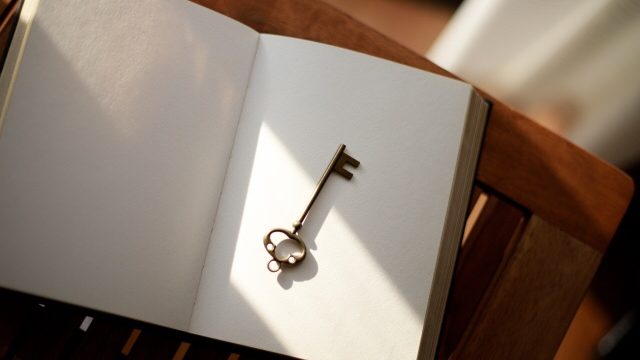こんにちは!
歯学部生blogを運営しております、某歯科大生Ace♠︎です。
読者のみなさまいかがお過ごしですか?

8月ももう終わりです。夏が大好きなので名残惜しい…
今回は
〈Ace♠︎ブログ運営日記〉Instagram renewal ! インスタグラムリニューアル方法を大公開 インスタグラムの余白の揃え方・画像編集方法もお教えします!
と題して先日リニューアルしたインスタグラムの画像編集方法を余すことなく公開いたします。
Instagram画像へのこだわり
画像編集でこだわったのは2点!
余白を作ること
画像の彩度を低くすること
デザインを勉強している友人にInstagramは余白を大切にして、彩度が低い画像がいいよ!とアドバイスをしていただいたので素直に実践いたしました。
単純明快。実にわかりやすいアドバイス。この場を借りて感謝の意を表します。
画像の編集方法
まずはInstagramで正方形に投稿したい画像を切り取り、色味を調整していきます!

こちらの画像を例にご説明いたします。
調整するのは以下の2点!
彩度
フェード
これだけです!
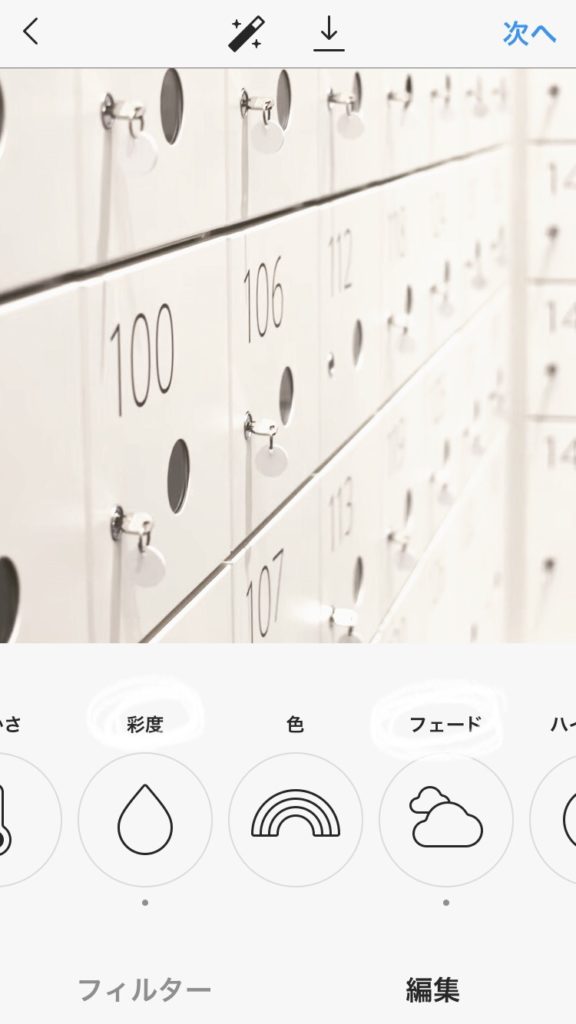
調整の度合いは画像ごとにちがいます。しかし、この一点の揃え方のみでかなり統一感がでます。
余白の作り方
Instagramの統一感を演出するための手段が余白です!
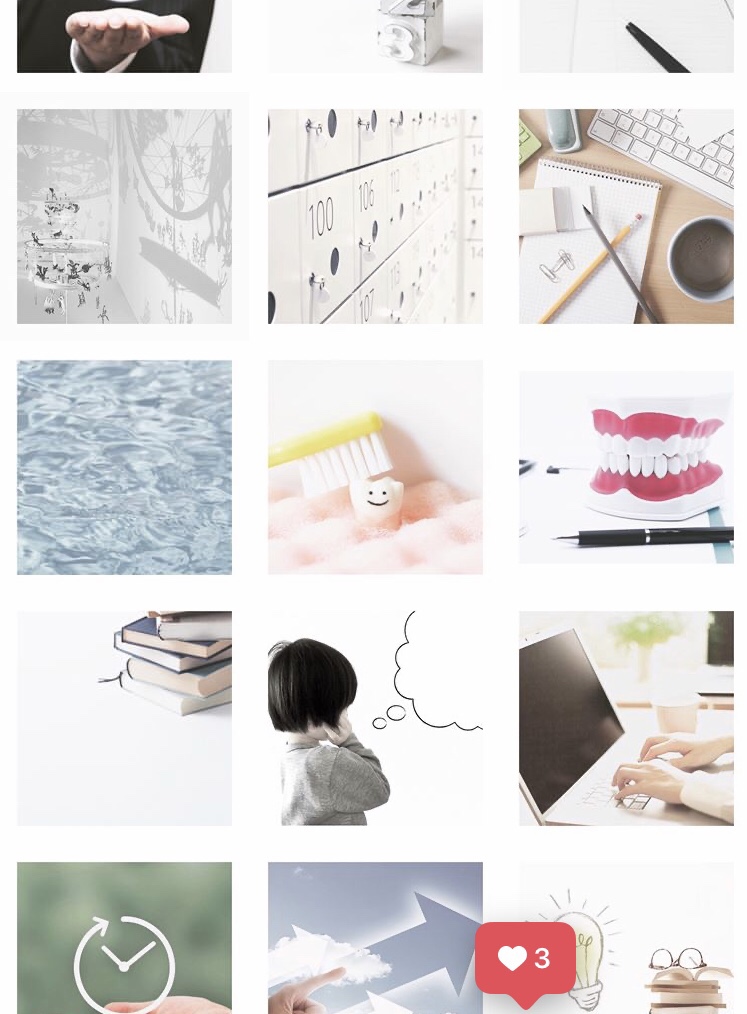
余白をつくることですっきりみえませんか?
また、様々な色が混在しても余白と画像の色味編集により白を介して統一感がでます。
余白をつくる方法は様々です。Ace♠︎が使っているアプリをご紹介いたします!
おすすめのインスタグラム余白づくりアプリ
その名も「正方形さん」
いくつか比較しこちらのアプリを選んだ理由は2点
作業が単純
無料
以上です!
では、例の画像を正方形さんで編集する方法をご紹介いたします。
正方形さんを開くと以下のような画像が出てきますので中央の顔のマークをタップしてください。
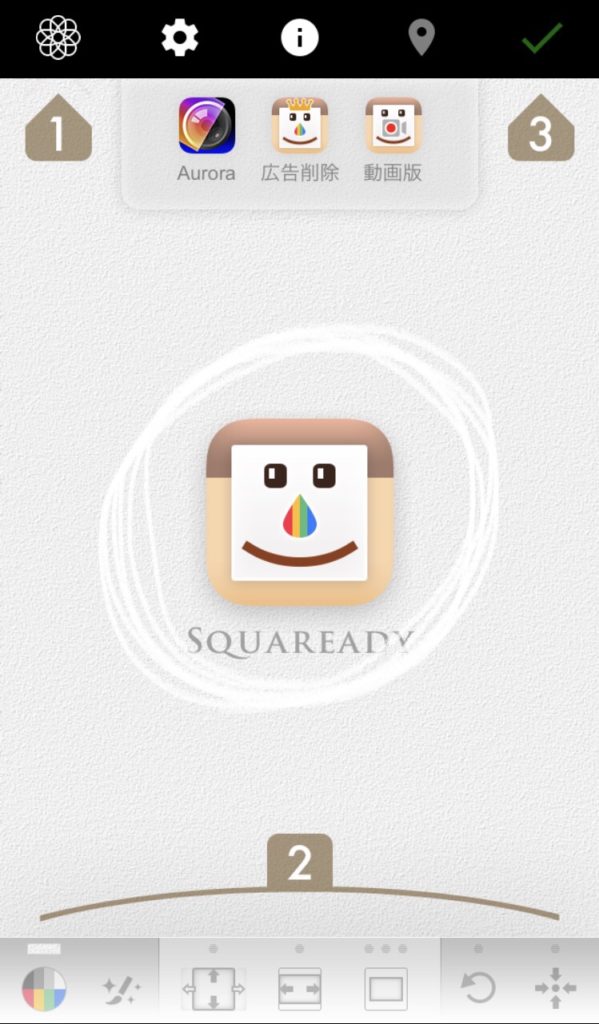
画像を選択
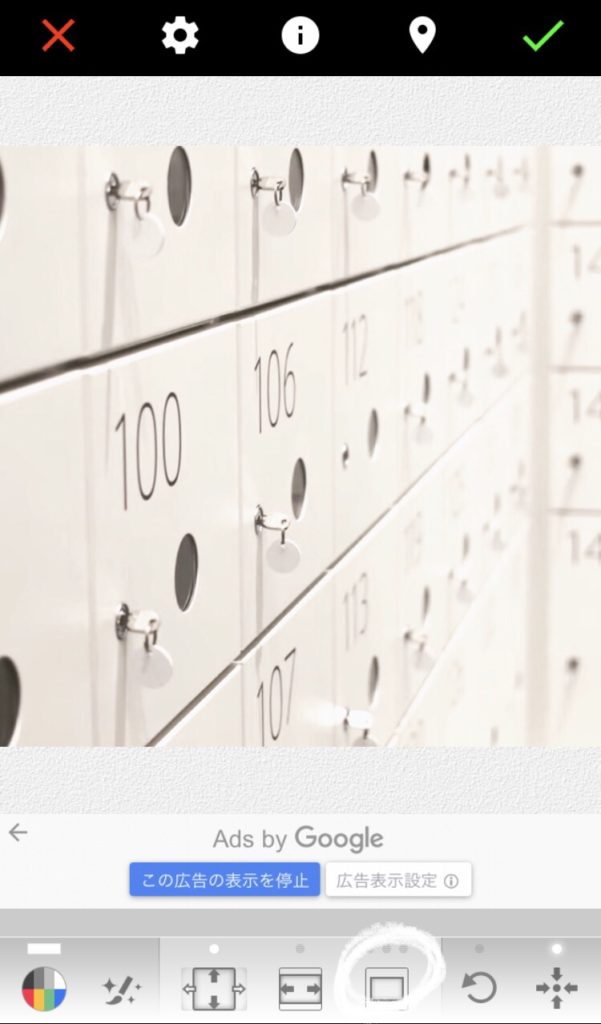
画像下右側のマークをタップ↑
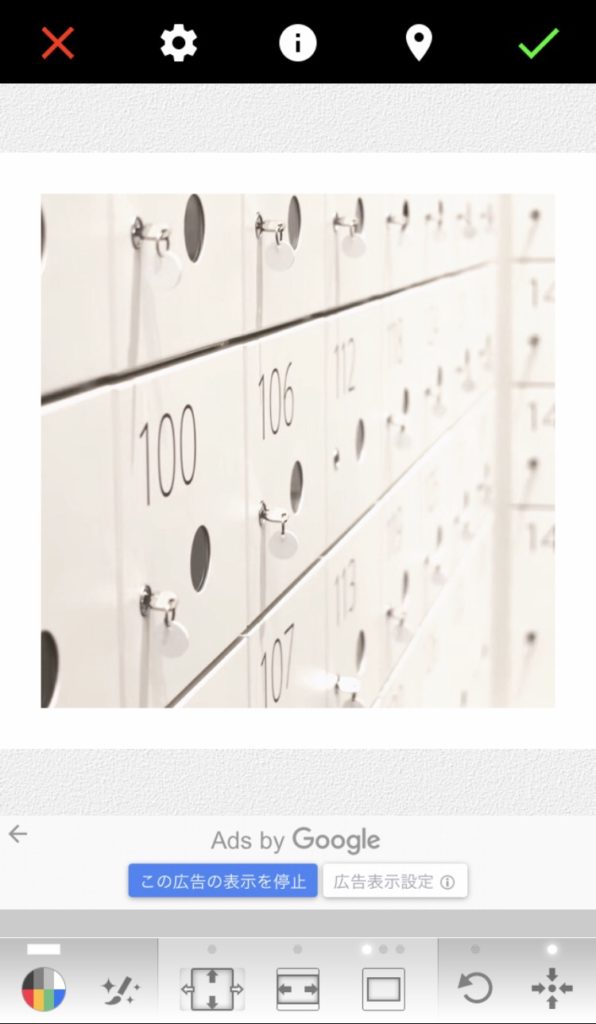
余白が全体に付与されます。
完成した画像がこちら↓

最後に保存方法をご紹介
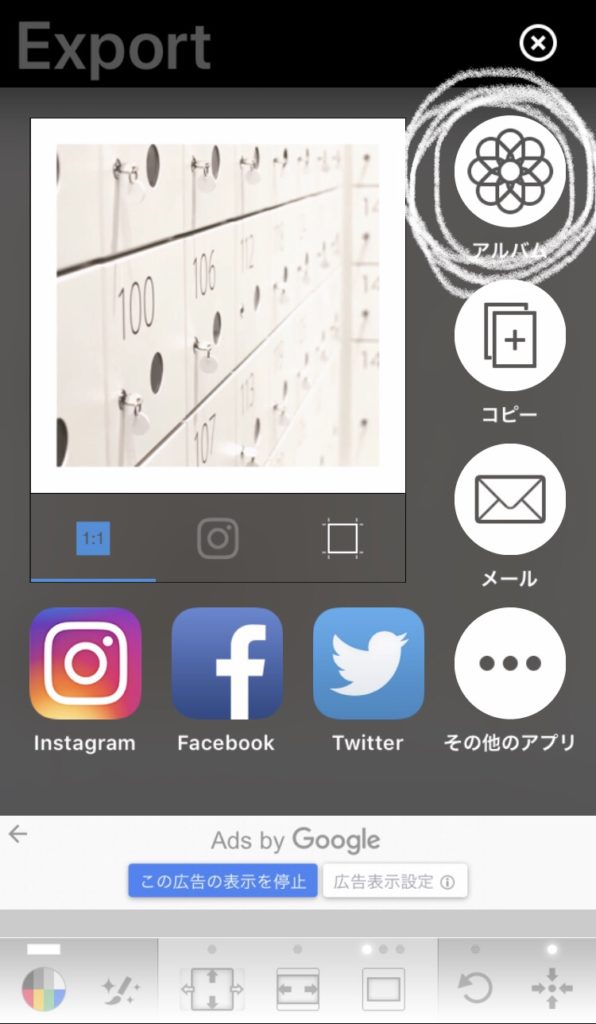
以上のような画像が出ましたら右上のアルバムを選択
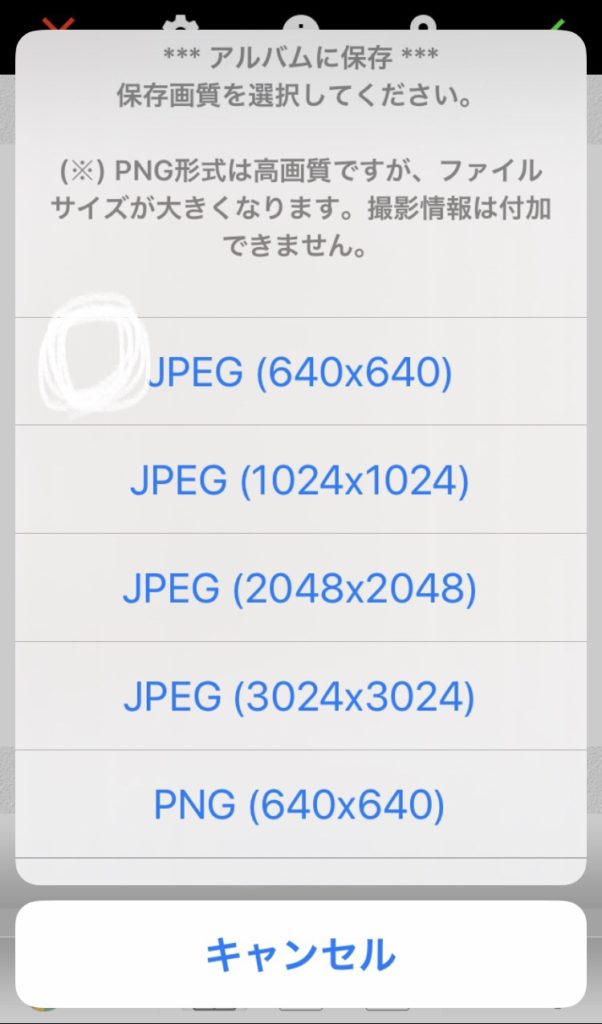
ファイルサイズを選択し完了です。
元々の画像が正方形でしたら付与される余白は常に均一です。こちらのアプリを利用すれば画像のダウンロード、余白の付与。画像の保存を行えば完成です!
以上インスタグラムリニューアル方法をご紹介いたしました。
いかがだったでしょうか?
ぜひ参考になさってください!
Instagramのフォローもお願いします↓↓↓